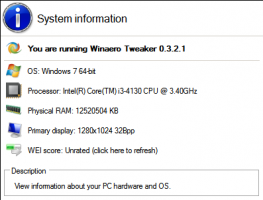Zakažte funkci Cast Media to Device v Microsoft Edge
V aplikaci Microsoft Edge můžete zcela zakázat funkci Cast Media to Device. Prohlížeč umožňuje streamování mediálního obsahu ve Windows 10 do televizoru nebo jakéhokoli jiného zařízení s podporou Miracast nebo DLNA. Můžete to udělat pro videa, obrázky, zvuk nebo běžný obsah webových stránek otevřených ve vašem prohlížeči odesláním do kompatibilních zařízení ve vaší síti. Pokud však máte důvod uživatelům v tom bránit, lze toho snadno dosáhnout.
Prohlížeč Edge podporuje odesílání médií do libovolné DLNA nebo Miracast-povolená zařízení ve vaší místní síti. Odesílání médií podporuje spousta moderních televizorů a další populární zařízení, jako je Amazon Fire TV. Všimněte si, že implementace v Edge nepodporuje Google Chromecast, ale celkové funkce jsou velmi podobné.
V Edge můžete zcela zakázat funkci Cast to device. Společnost Microsoft dodává speciální možnost zásad, Povolit MediaRouter, která umožňuje povolit nebo zakázat funkci Cast všem uživatelům v počítači. Může být aplikován uživatelem s administrátorská oprávnění.
Zásada EnableMediaRouter je ve výchozím nastavení povolena, takže uživatelé mohou spusťte jej z nabídky aplikace, kontextové nabídky stránky a Tlačítko panelu nástrojů Cast.
Pokud zásadu deaktivujete, funkce Cast media to device bude deaktivována a zcela nepřístupná v Microsoft Edge pro všechny uživatele ve Windows 10.
Tento příspěvek vám ukáže, jak zakázat Odesílat média do zařízení funkce v prohlížeči Edge založeném na Chromiu.
Jak zakázat funkci Cast Media do zařízení v Microsoft Edge
- Stáhněte si tyto soubory registru: Stáhněte si soubory REG.
- Odblokovat stažený archiv ZIP.
- Extrahujte soubory do libovolné složky podle vašeho výběru.
- Dvakrát klikněte na Zakažte odesílání médií do zařízení v Microsoft Edge.reg soubor.
- Potvrďte výzvu UAC.
- Znovu otevřete Microsoft Edge, pokud jej máte spuštěný.
Od této chvíle, Odesílat média do zařízení funkce bude z prohlížeče odstraněna. Uživatelé již nebudou moci streamovat videa, obrázky a další média do televizorů a dalšího kompatibilního promítacího hardwaru.
Chcete-li vrátit zpět změnu a obnovit funkci streamování v Edge, použijte Povolte odesílání médií do zařízení v Microsoft Edge.reg soubor obsažený v archivu ZIP.
Jak to funguje
Výše *Soubory .reg změní soubor Povolit MediaRouter Hodnota DWORD v následujícím klíči registru: HKEY_LOCAL_MACHINE\SOFTWARE\Policies\Microsoft\Edge.
EnableMediaRouter je 32bitová hodnota DWORD, kterou lze nastavit následovně.
- 0 = Zakázat
- (smazat nebo nastavit na 1) = Povolit (toto je výchozí nastavení).